
【iPhone】Gmail設定ができない原因は?対処法と正しい追加方法
Contents[OPEN]
iOSを最新バージョンにアップデートする
Gmailの設定ができないのはiOSのバージョンが古いからかもしれないので、最新バージョンが提供されていないか確認してみましょう。
提供されていたら、まず以下の準備を行って下さい。
- 念のためにiCloudなどでバックアップをとっておく
- ストレージの空き容量を十分に確保しておく
- 電波状態が安定しているWi-Fiに接続する
- iPhoneを充電器に挿しておく
準備を整えたら、以下の手順でiOSのアップデートを行いましょう。
- 「設定」アプリを起動。
- 「一般」をタップ。
- 「ソフトウェア・アップデート」をタップ。
- 「ダウンロードとインストール」をタップ。
- パスコードの入力を求められた場合は、iPhoneのパスコードを入力。
- 「利用条件」が表示された場合は、画面右下の「同意する」をタップ。
- アップデートに必要なファイルのダウンロードが終わったら、「今すぐインストール」をタップ。
参照:Appleサポート
あとは、アップデートが完了するまでしばらく待ちましょう。
「Inbox」アプリをアンインストールする
2019年まで提供されていた「Inbox」アプリがまだiPhoneに残っていた方は、ホーム画面か「設定」アプリで「Inbox」をアンインストールして下さい。
- ホーム画面上の「Inbox」アプリのアイコンを長押しする。
- アイコンの左上に表示される「×」ボタンをタップ。
- 「”Inbox”を削除しますか?」と聞かれたら、「削除」をタップ。
- 「設定」アプリを起動。
- 「一般」をタップ。
- 「iPhoneストレージ」をタップ。
- 「Inbox」を選択。
- 「Appを削除」をタップ。
- 確認画面が表示されたら、もう一度「Appを削除」をタップ。
これでアンインストール完了です。
【iPhone】Gmail設定できない!グレーアウトのときは?
Gmailのアカウントを追加するには、「パスワードとアカウント」の「アカウントを追加」から設定を行う必要があります。
ですが、「アカウントを追加」の部分がグレーアウトしていて、タップしても反応しない場合があります。
では、グレーアウトしている原因とその対処方法を詳しく見ていきましょう。
機能制限(スクリーンタイム)が有効になっているのかも!
「アカウントを追加」の部分がグレーアウトしていてタップできないことがありますが、これは機能制限(iOS 12以降はスクリーンタイム)が有効になっているのが原因かもしれません。

機能制限でアカウントの設定の変更が許可されていないと、アカウントの追加・削除・変更が行えなくなります。

まずは、スクリーンタイム・機能制限の設定を開き、アカウント設定の変更が許可されているか確認してみましょう。
機能制限(スクリーンタイム)の設定を変更するには?
グレーアウトしていてアカウントが追加できない時は、スクリーンタイム・機能制限でアカウント設定の変更が許可されているか確認して下さい。
- 「設定」アプリを起動。
- 「スクリーンタイム」をタップ。
- 「コンテンツとプライバシーの制限」をタップ。
- スクリーンタイム用のパスコードを入力。
- 「アカウント変更」をタップ。
- 「許可」にチェックを入れる。
- 「設定」アプリを起動。
- 「一般」をタップ。
- 「機能制限」をタップ。
- 機能制限用のパスコードを入力。
- 「アカウント」をタップ。
- 「変更を許可」にチェックを入れる。
これで設定完了です。
スクリーンタイム・機能制限用のパスコードを忘れて変更できない場合は、iOS 13.3.1以前の機種ではiPhoneをiTunesに接続してリカバリーモードで初期化するしか対処法がありません。
iOS 13.4以降の機種であれば、初期化せずにスクリーンタイムのパスコードを復旧することが可能です。
それでもグレーアウトしている場合はiPhoneを再起動してみる
スクリーンタイム・機能制限の設定を変更したのに、それでも「アカウントを追加」がグレーアウトしている場合は、一度iPhoneの再起動をお試し下さい。
- 端末の側面にある片方の音量調節ボタンとサイドボタンを同時に長押しする。
- 「スライドで電源オフ」のスライダを左から右へ動かして電源を切る。
- 画面が真っ暗になったら、サイドボタンを長押しする。
- Appleのロゴが表示されたら、サイドボタンから指を離す。
参照:Appleサポート
- 端末の側面にあるサイドボタンを長押しする。
- 「スライドで電源オフ」のスライダを左から右へ動かして電源を切る。
- 画面が真っ暗になったら、サイドボタンを長押しする。
- Appleのロゴが表示されたら、サイドボタンから指を離す。
参照:Appleサポート
Gmail – Google のメール
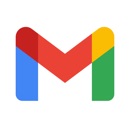
開発:Google LLC
掲載時の価格:無料
Ver:iOS 6.0.210502 / Android Varies with device